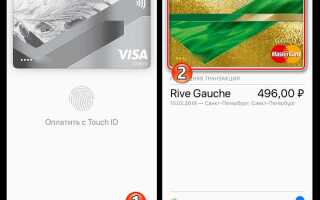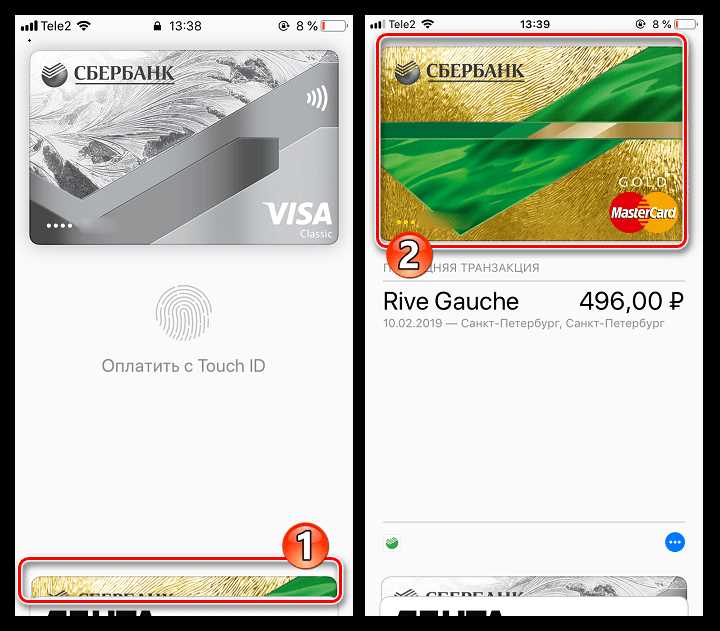
Apple Pay позволяет добавлять несколько банковских карт, но для удобства важно выбрать основную, которая будет использоваться по умолчанию. Это сокращает время на оплату и минимизирует вероятность случайного выбора другой карты.
Чтобы изменить карту по умолчанию, откройте приложение «Настройки» на iPhone, перейдите в «Кошелек и Apple Pay» и выберите «Карта по умолчанию». Далее просто укажите нужную карту из списка.
На Apple Watch процесс аналогичен: откройте приложение Watch на iPhone, выберите вкладку «Мои часы», затем «Кошелек и Apple Pay» и настройте карту по умолчанию.
Если вы используете Mac для платежей через Apple Pay, перейдите в «Системные настройки» → «Wallet и Apple Pay» и выберите основную карту.
При необходимости можно временно использовать другую карту во время оплаты – достаточно выбрать её на экране подтверждения транзакции. Однако правильная настройка основной карты делает процесс покупок быстрее и удобнее.
Где найти настройки карт в Apple Pay

Открыть настройки карт можно в приложении «Настройки» или «Wallet». В «Настройках» перейдите в раздел «Wallet и Apple Pay». Здесь отображается список добавленных карт.
Выберите нужную карту, чтобы изменить параметры. Доступны опции: установка карты по умолчанию, включение или отключение бесконтактных платежей, проверка транзакций, изменение данных о биллинге и контактной информации.
В приложении «Wallet» откройте карту и нажмите на значок с тремя точками. Здесь доступны параметры безопасности, информация о карте и возможность её удаления.
Некоторые банки предоставляют дополнительные настройки в собственных приложениях. Для обновления данных карты или смены PIN-кода может потребоваться авторизация в банковском сервисе.
Как изменить основную карту на iPhone
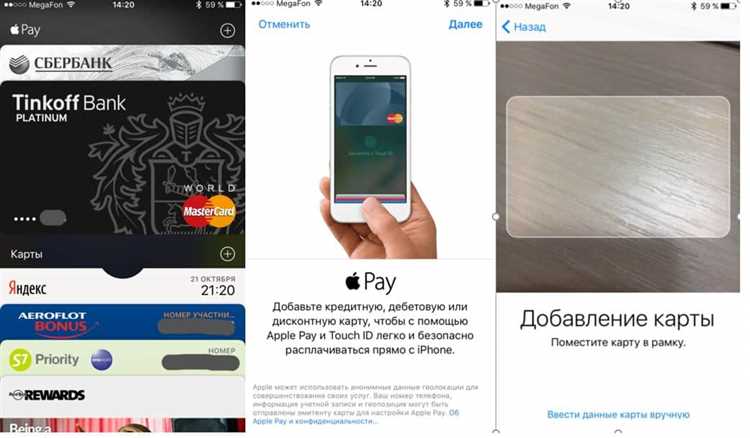
При совершении платежей через Apple Pay первой используется карта, установленная по умолчанию. Чтобы изменить основную карту, выполните следующие действия:
- Откройте приложение «Настройки».
- Перейдите в раздел «Wallet и Apple Pay».
- Найдите пункт «Основная карта».
- Выберите нужную карту из списка доступных.
Изменения вступают в силу сразу, и новая основная карта будет использоваться автоматически при бесконтактных платежах.
Как изменить карту при оплате
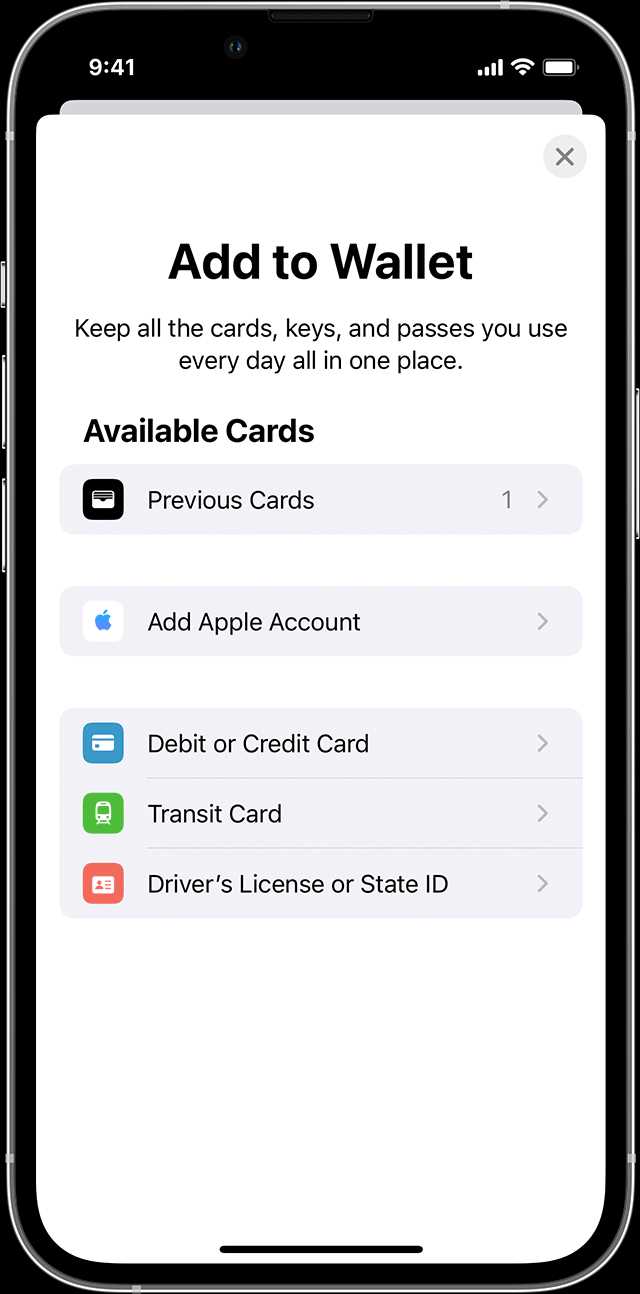
Если нужно выбрать другую карту во время оплаты:
- Дважды нажмите боковую кнопку (или кнопку «Домой» на моделях с Touch ID).
- Выберите нужную карту, проведя пальцем влево или вправо.
- Поднесите iPhone к терминалу для оплаты.
Этот способ удобен, если основная карта не подходит для конкретной покупки.
Выбор карты по умолчанию на Apple Watch
Apple Watch позволяет оплачивать покупки без необходимости доставать iPhone. Чтобы ускорить процесс, установите карту по умолчанию в Wallet.
Настройка через iPhone:
1. Откройте приложение Watch.
2. Перейдите в раздел Wallet и Apple Pay.
3. Найдите параметр Карта по умолчанию.
4. Выберите нужную карту из списка.
Альтернативный способ: в том же разделе удалите ненужные карты и добавьте желаемую первой.
Выбор карты при оплате: перед поднесением часов к терминалу дважды нажмите боковую кнопку и проведите по экрану, чтобы выбрать другую карту.
Эти настройки применяются только к Apple Watch, а для iPhone карту нужно выбрать отдельно.
Настройка основной карты для Mac и iPad
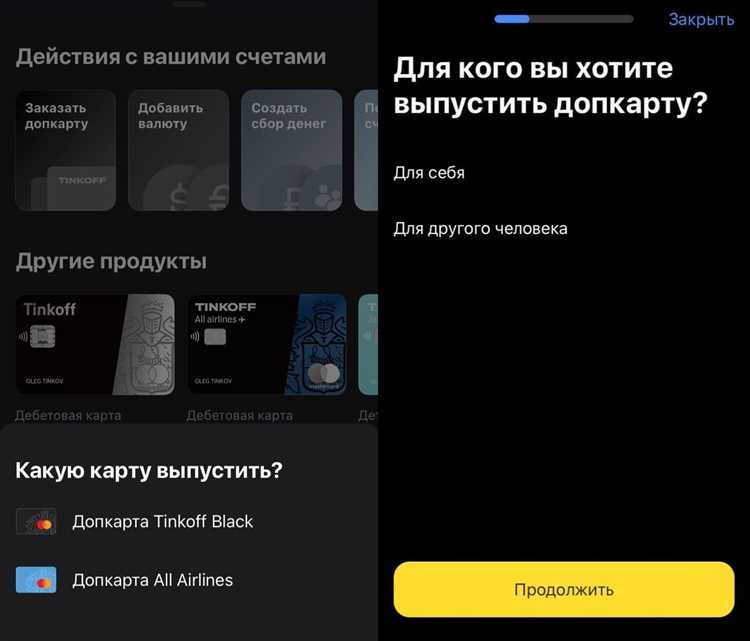
На Mac настройка основной карты возможна только при наличии Touch ID. Откройте «Системные настройки» → «Wallet и Apple Pay». Выберите карту и установите её как основную.
Если Mac привязан к iPhone для подтверждения платежей, изменение основной карты производится на iPhone. Откройте «Настройки» → «Wallet и Apple Pay», перетащите нужную карту в верх списка.
На iPad настройка аналогична Mac. Перейдите в «Настройки» → «Wallet и Apple Pay». В разделе «Основная карта» выберите нужную.
Изменения вступают в силу сразу и применяются ко всем покупкам через Apple Pay.
Почему карта не сохраняется как основная
Некорректная установка карты по умолчанию в Apple Pay может быть вызвана несколькими причинами. Важно проверить каждый фактор, чтобы устранить проблему.
Сбой в настройках iPhone
Откройте Настройки → Wallet и Apple Pay. Если выбранная карта не отображается в разделе Карта по умолчанию, попробуйте удалить её и добавить заново. После повторного добавления убедитесь, что она установлена как основная.
Ошибка синхронизации iCloud
Если Apple Pay настроен на нескольких устройствах, а изменения не применяются, проверьте iCloud. Перейдите в Настройки → Ваш Apple ID → iCloud и убедитесь, что Wallet включён. Отключите и снова включите его, затем перезагрузите устройство.
Проблемы с банком
Некоторые банки запрещают установку карты по умолчанию из-за безопасности. Откройте приложение банка, проверьте настройки цифровых карт и убедитесь, что нет ограничений.
Неисправность Apple Pay
Если карта пропадает или не сохраняется, обновите iOS: Настройки → Основные → Обновление ПО. Также попробуйте выйти из Apple ID (Настройки → Ваш Apple ID → Выйти), затем войти снова.
Если ни одно из решений не помогло, свяжитесь с поддержкой Apple или банка, выпустившего карту.
Как проверить, какая карта выбрана по умолчанию
Чтобы узнать, какая карта установлена как основная в Apple Pay, откройте приложение «Кошелек» на вашем устройстве. Выберите раздел с картами, где отображаются все добавленные банковские карты. Карта, выбранная по умолчанию, будет отображаться на первой позиции с иконкой, которая обозначает её активность. Это может быть значок с надписью «По умолчанию» или выделение карты более ярким цветом.
Для более точной проверки откройте настройки устройства. Перейдите в раздел «Кошелек и Apple Pay», где вы увидите список добавленных карт. Под каждой картой будет указано, установлена ли она как основная. В случае необходимости можно изменить карту по умолчанию, просто выбрав другую и подтвердив выбор.
Также стоит отметить, что если у вас несколько карт, и одна из них используется для определённых операций (например, для поездок на транспорте или для покупок в определённых сервисах), она будет отображаться как «по умолчанию» для этих функций, даже если не является основной для всех платежей.
Вопрос-ответ:
Как установить карту по умолчанию в Apple Pay?
Чтобы установить карту по умолчанию в Apple Pay, откройте приложение Wallet на вашем устройстве, выберите карту, которую хотите сделать основной, затем нажмите на значок с тремя точками в правом верхнем углу. В открывшемся меню выберите опцию «Сделать основной». Теперь эта карта будет использоваться для всех транзакций через Apple Pay, если не выбрана другая.
Можно ли изменить карту по умолчанию в Apple Pay после установки?
Да, карту по умолчанию можно изменить в любое время. Для этого зайдите в приложение Wallet, выберите карту, которую хотите установить как основную, и нажмите «Сделать основной» в настройках карты. Вы также можете временно выбрать другую карту для конкретных платежей при совершении транзакции.
Как мне узнать, какая карта установлена по умолчанию в Apple Pay?
Чтобы узнать, какая карта установлена по умолчанию в Apple Pay, откройте приложение Wallet на вашем устройстве. Основная карта будет отображаться первым элементом в списке карт. Также вы можете увидеть значок «по умолчанию» рядом с картой, которая используется для большинства транзакций.
Могу ли я установить карту другого банка по умолчанию в Apple Pay?
Да, вы можете установить карту любого банка по умолчанию в Apple Pay, если она поддерживает эту систему. Важно, чтобы ваша карта была добавлена в приложение Wallet и поддерживала платежи через Apple Pay. После этого вы можете выбрать её как основную карту для транзакций.
Как изменить карту по умолчанию, если у меня несколько карт в Apple Pay?
Если у вас несколько карт в Apple Pay, чтобы изменить карту по умолчанию, откройте приложение Wallet, выберите нужную карту и нажмите «Сделать основной». Это позволит выбрать другую карту для использования при оплате через Apple Pay. Вы можете делать это в любое время, если захотите поменять карту по умолчанию.